當網路及AD基礎大致上完成後,接下來的建置的服務將會是DHCP服務,DHCP自動配發IP資訊給用戶端可以省去手動的麻煩,雖然服務簡單但是如果只有一台在提供服務當服務異常時就會比較麻煩。
早期DHCP要做容錯有兩種一種竟是DHCP放到叢集架構或是做領域劃分在Windows Server 2012 後就可以更方便建立容錯機制。此次利用Windows Server 2012 R2 來建立 DHCP Failover,首先將兩台Windows Server 2012 R2 安裝完畢加入網域,並將DHCP角色安裝起來。
目前環境會建立兩台VM: DHCP01(192.168.1.2) & DHCP02(192.168.1.3)
安裝DHCP角色將[DHCP伺服器]勾選安裝就可以
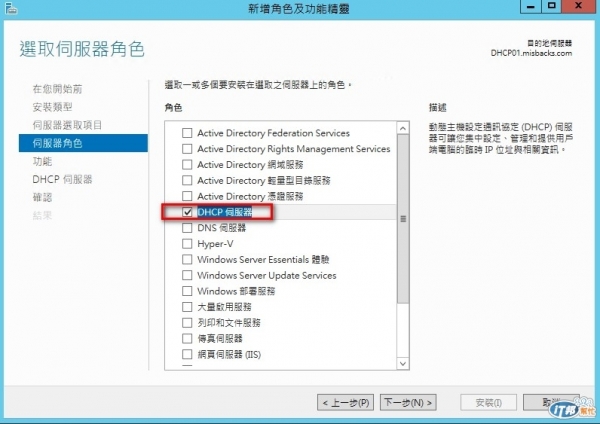
安裝完畢後必須先授權DHCP,才可以啟用領域配發IP

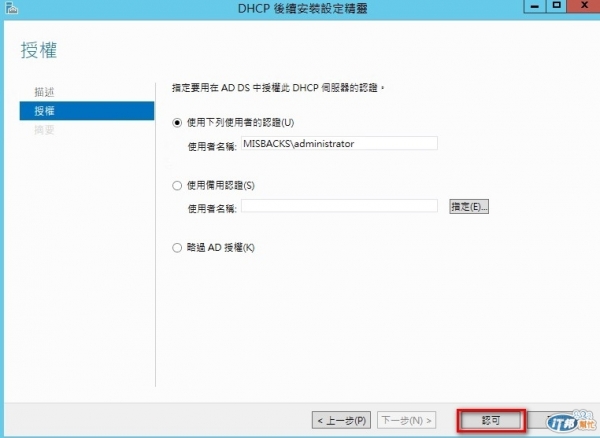
再DHCP01新增一個配發給用戶的網段 192.168.2.1 – 192.168.2.100 (在此不說明建立領域方式)
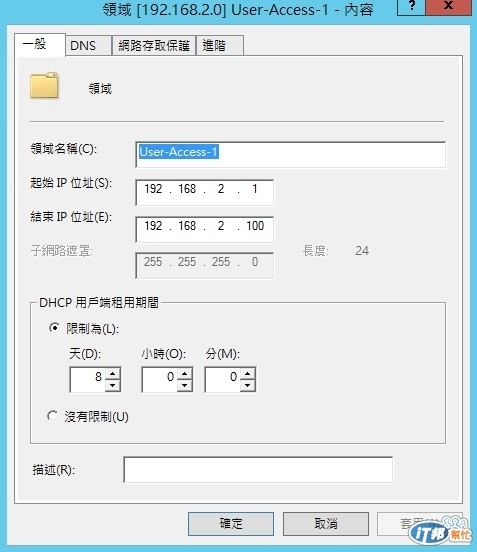
建立完畢後,再來就是要建立DHCP容錯確保高可用性。
開啟DHCP01主機DHCP管理工具 > 在領域上 > 滑鼠右鍵 > 點選 [設定容錯移轉]
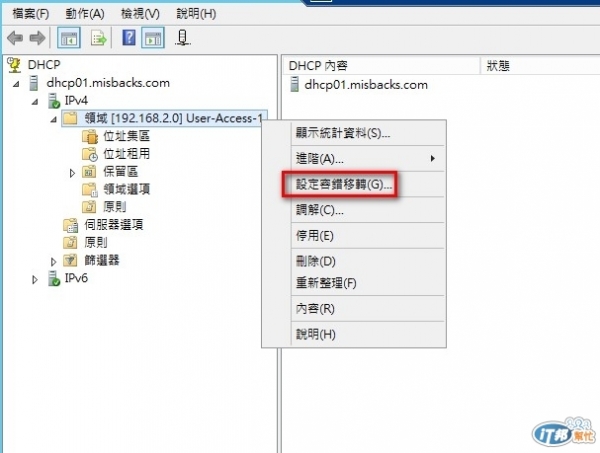
如果有多個領域可以各別選取,在此示範中只有一個領域(預設會勾全選)所以直接點[下一步]
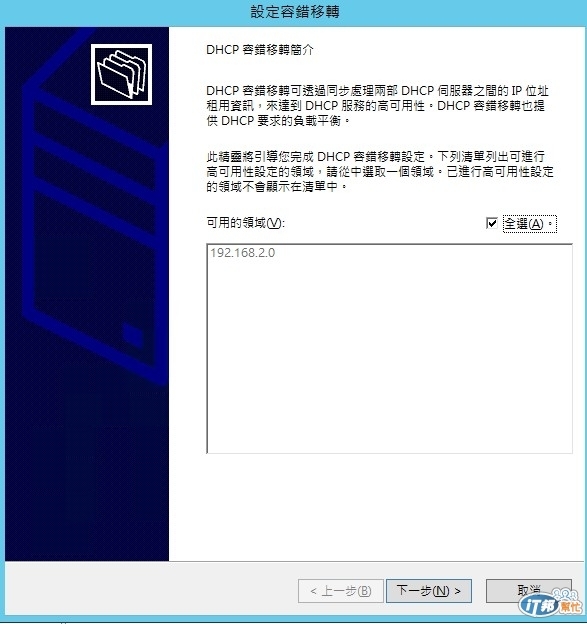
輸入DHCP02主機IP 192.168.1.3
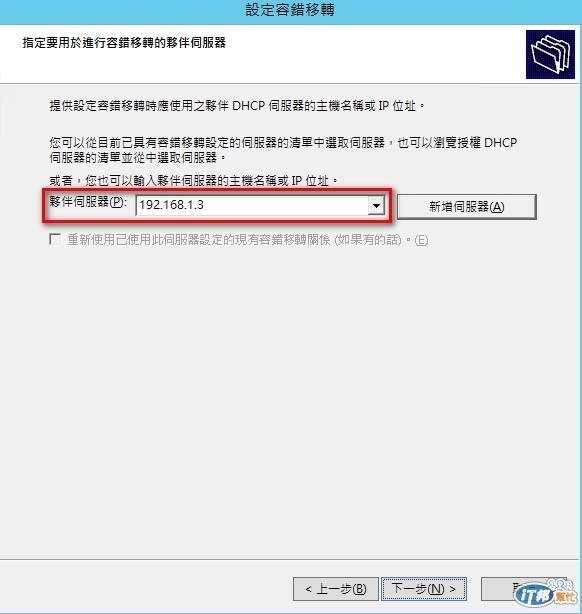
模式有兩種可以選擇:
負載平衡 : 兩台DHCP同時提供配發IP服務,可以自訂負載平衡百分比
熱待命 : 同時間只有一台DHCP提供服務,單純當作備援模式。
勾選[啟用訊息驗證] > 設定 [共享密碼] : 此設定主要提升兩台DHCP主機溝通時的安全性。
此示範選擇 : 熱待命模式
設定完畢後 > 點選 [下一步]

PS :
用戶端前置重疊時間上限 (MCLT) 是 DHCP 租用到期後提供給 DHCP 用戶端的額外時間。MCLT 是透過 CONNECT 訊息從主要伺服器傳輸到次要伺服器,這是用戶端超出夥伴伺服器所知時間後,一部伺服器可延長租用的時間上限。這裡使用的 1 分鐘 MCLT 值僅供測試實驗室使用,以提示用戶端進行租用更新。在生產環境中,您應該使用更長的 MCLT,例如 1 小時。(資料來源 TechNet)
點選完成即完成容錯移轉設定
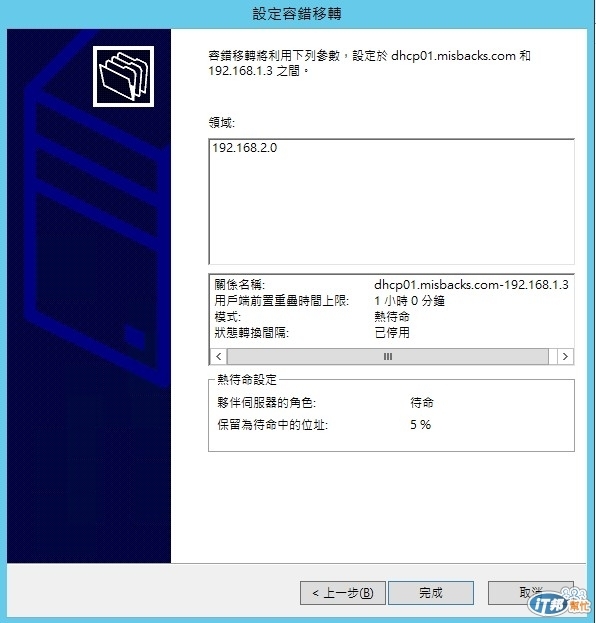
此時回到DHCP02主機就會出現該領域
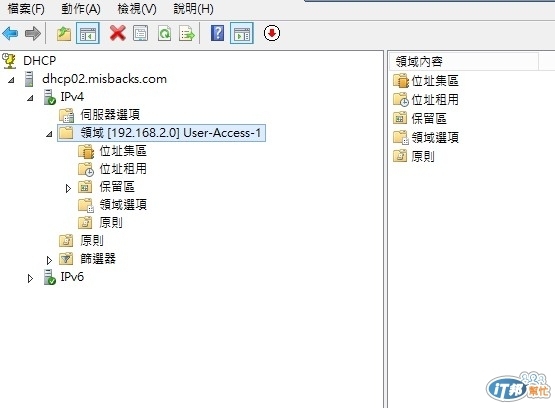
測試:
目前有一台PC拿到的IP為192.168.2.1 (從DHCP01拿到的IP組態)
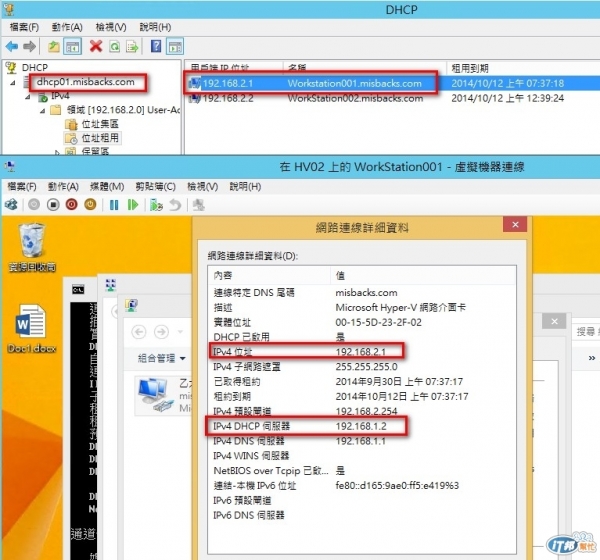
因為DHCP兩台都是VM,我將DHCP01暫停模擬故障,再從用戶端下達指令
ipconfig /release 及 ipconfig /renew
應該會從DHCP02取得IP
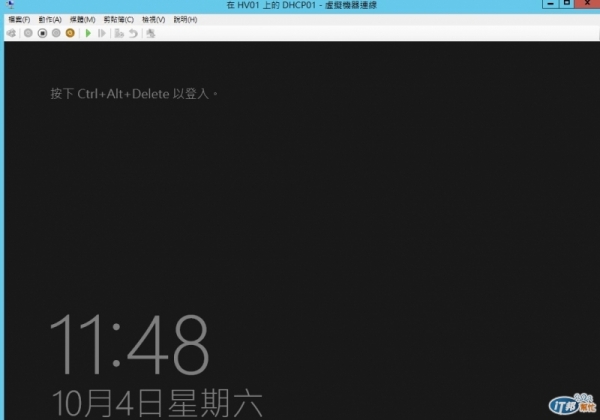
dhcp01服務異常後,dhcp02主控台會看到橘色箭頭這表示夥伴伺服器異常,所以會接手繼續提供服務

用戶端拿到的IP就會是由DHCP02取得
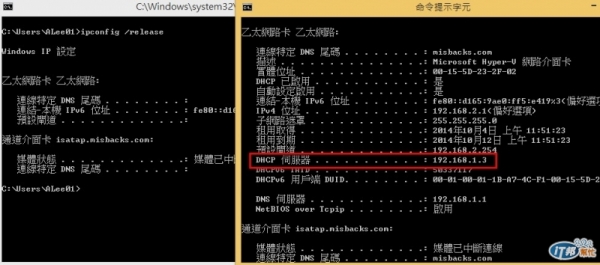
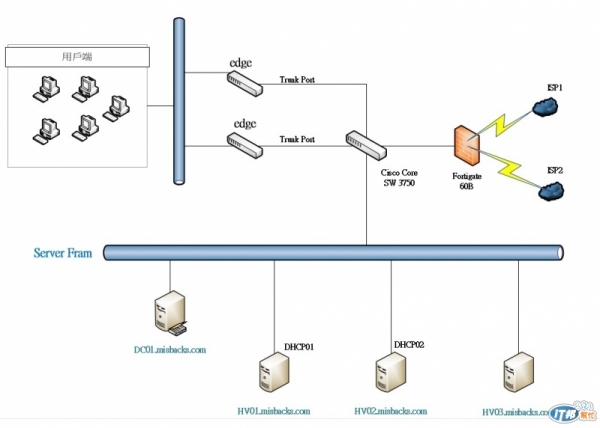
本文同步發表於MIS的背影:http://blog.pmail.idv.tw/?p=10314
